Google Диск против Dropbox: сравнение функций, программного обеспечения, планов хранения
Хранить важные файлы и папки в облаке(Cloud) стало намного удобнее. Такие сервисы, как Microsoft OneDrive , Google Диск(Google Drive) и Dropbox , предлагают достаточно доступные варианты для начала работы. После загрузки к файлам можно получить доступ из любого места, просто открыв веб-сайт или соответствующее приложение. Непредвзятое сравнение Google Диска(Google Drive) и Dropbox , проведенное нами, может помочь вам выбрать правильный сервис.
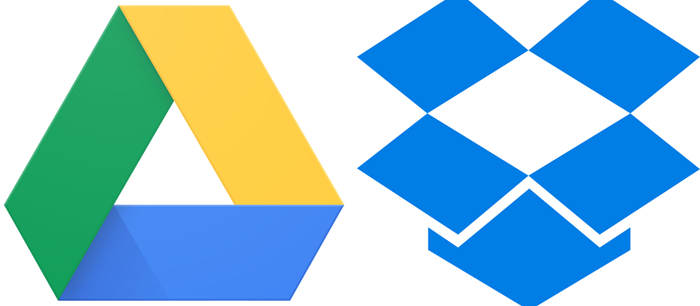
Сравнение Google Диска и Dropbox
Лучшая часть использования службы облачного хранения для хранения файлов и папок заключается в том, что вы можете просматривать и редактировать свои типы файлов практически с любого компьютера без необходимости устанавливать приложения на свой локальный компьютер. Мы сравним две службы на основе следующего:
- Наличие свободного места для хранения
- Доступность платного хранилища
- Ограничение на размер загружаемого файла
- Обмен и сотрудничество
- Поддержка поиска
- Параметры синхронизации
Давайте начнем!
1] Наличие свободного места для хранения
По сравнению с Dropbox , который предоставляет пользователям всего 2 ГБ бесплатного пространства для хранения, Google Диск(Google Drive) предлагает первые 15 ГБ бесплатно. Итак, когда дело доходит до наличия свободного места, Google Диск(Google Drive) предлагает лучший вариант для хранения, обмена и доступа к вашим файлам и папкам с любого мобильного устройства, планшета или компьютера.
2] Доступность платного хранилища

Если вы хотите перейти с бесплатного хранилища на платное, у Google Диска(Google Drive) есть планы для вас, начиная примерно с 2 долларов США (100 ГБ) до 9 долларов США (2 ТБ) за ежемесячную подписку. Последний включает в себя такие преимущества, как доступ к экспертам Google , возможность добавить свою семью и другие дополнительные преимущества для участников. Вы даже можете выбрать предоплату всей суммы ежегодно!
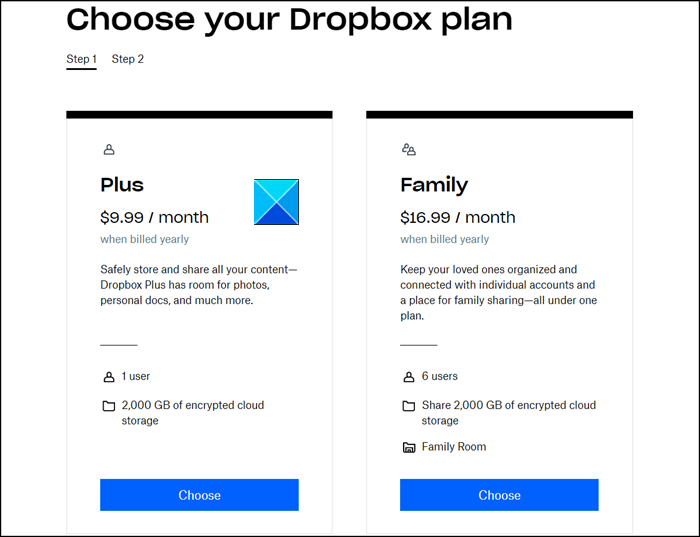
Dropbox имеет аналогичные планы для одного пользователя (Plus) и нескольких пользователей ( Family ). Ежемесячная подписка Dropbox(Dropbox) Plus за 9,99 долларов США (при ежегодной оплате) дает вам 2000 ГБ зашифрованного облачного хранилища для одного пользователя, тогда как его семейный(Family) план за 16,99 долларов США в месяц предлагает такое же количество места, которое могут использовать до 6 участников. В Семейном плане(Family Plan) на одного человека, управляющего семьей(Family) , возложена задача управлять выставлением счетов и членством для всех участников. Если вам нужен Dropbox для работы, попробуйте Dropbox Professional .
3] Ограничение на загрузку размера файла
В случае с Google Диском(Google Drive) отдельный пользователь может каждый день загружать только 750 ГБ между разделом «Мой диск(My Drive) » и всеми общими дисками. Пользователи, достигшие лимита в 750 ГБ или загрузившие файл размером более 750 ГБ, не смогут загружать дополнительные файлы в этот день.
С другой стороны, файлы, загружаемые на dropbox.com, имеют максимальный размер файла 50 ГБ, но для файлов, загружаемых через настольные(Desktop) или мобильные приложения, ограничений нет.
4] Совместное использование и сотрудничество
Google Диск(Google Drive) — это безопасное место для резервного копирования и доступа ко всем вашим файлам с любого устройства. Вы также можете пригласить других пользователей, у которых есть учетная запись Google , для просмотра, редактирования или оставления комментариев к любому из ваших файлов. Кроме того, вы можете поделиться своим хранилищем через Google Диск(Google Drive) , Gmail и Google Фото(Google Photos) .
Сервис Dropbox(Dropbox) имеет уникальную функцию совместной работы, которая называется Dropbox Paper . С Paper члены команды Dropbox(Dropbox Team) могут централизовать свою работу в одной среде для совместной работы. Они могут делиться всем, от повестки собрания команды до плана проекта. В командные проекты легко добавлять изображения, видео и даже код. Вы даже можете легко вставлять клипы SoundCloud и ссылки YouTube .
5] Поддержка поиска
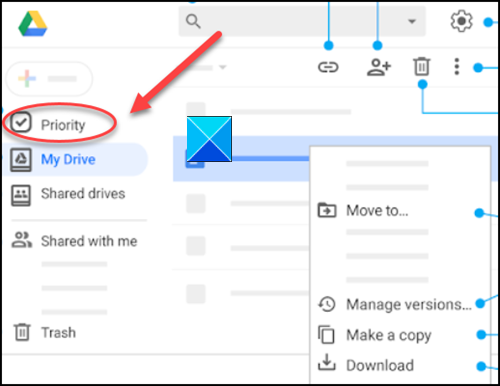
Google Диск(Google Drive) включает в себя мощные возможности поиска, которые обеспечивают непревзойденную скорость, производительность и надежность. Его функция искусственного интеллекта — Priority помогает пользователям находить нужные файлы и предлагать определенные меры, основанные на их собственных повседневных действиях.
Точно так же вы можете искать контент в своей учетной записи Dropbox по имени, расширению файла (например, .docx или .xslx) или человеку, редактировавшему контент. Кроме того, вы можете отфильтровать поиск по типу папки, в которой находится файл, и типу содержимого (например, файлы документов(Document) или изображений ).(Image)
6] Параметры синхронизации
Быстрая синхронизация может помочь вам сэкономить место, а максимальный размер отдельного файла, который вы можете загрузить или синхронизировать с вашей учетной записью Google Диска(Google Drive) , составляет 5 ТБ.
При использовании Dropbox вы можете сохранить файл в папку Dropbox(Dropbox folder) на вашем компьютере, и он автоматически синхронизируется на всех ваших устройствах. Кроме того, облачная синхронизация файлов службы делает синхронизированный файл доступным на нескольких платформах ( Windows и macOS).
That’s all there is to it!
If you have any questions, ask them in the comments section given below!
Related posts
OneDrive против Google Drive - Что лучше Cloud Service?
Box против Dropbox: какой вариант облачного хранилища лучше?
Remove или добавить Google Drive, Dropbox and OneDrive до Context Menu
Синхронизируйте любую папку Windows с Google Диском, OneDrive и Dropbox
Dropbox против Google Диска: как выбрать для себя
Как очистить Cache в Google Drive and Google Docs
Создать прямую ссылку на ссылку Google Sheets PDF через Google Drive
Google Drive Загрузка файлов медленный, застрял или не работает
Как удалить дубликаты файлов в Google Drive
Google Drive продолжает падать на Windows PC
Как удалить дубликаты файлов на Google Диске
Невозможно загрузить файлы на Google Drive в Windows 10
Delete junk Временные файлы и Declutter Google Drive storage
Google Диск не работает на Chromebook? 11 способов исправить
Как ограничить пропускную способность, используемую OneDrive and Dropbox
Как сохранить вложения Outlook email в Google Drive на iPad
Как сканировать на Google Диск с помощью телефона
Cyberduck: бесплатный FTP, SFTP, WebDAV, Google Drive client для Windows
Как вы автоматически сохраняете вложения Gmail в Google Drive
Как синхронизировать Google Drive and Google Photos
